Инструментът за бележки в Adobe InDesign е удобен инструмент, който позволява да се поставят бележки директно върху документа ви. Особено полезен при екипни проекти или сложни макети, помага да се поставят коментари и идеи на правилните места, без да се нарушава основният дизайн. В това ръководство ще ви покажа как да използвате ефективно инструмента за бележки, за да организирате работата си, да интегрирате обратна връзка и да улесните сътрудничеството. Нека започнем и да открием предимствата на този инструмент!
С инструмента за бележки можете да вмъквате информация и коментари за бъдещи корекции или изменения на точни позиции в текстовете.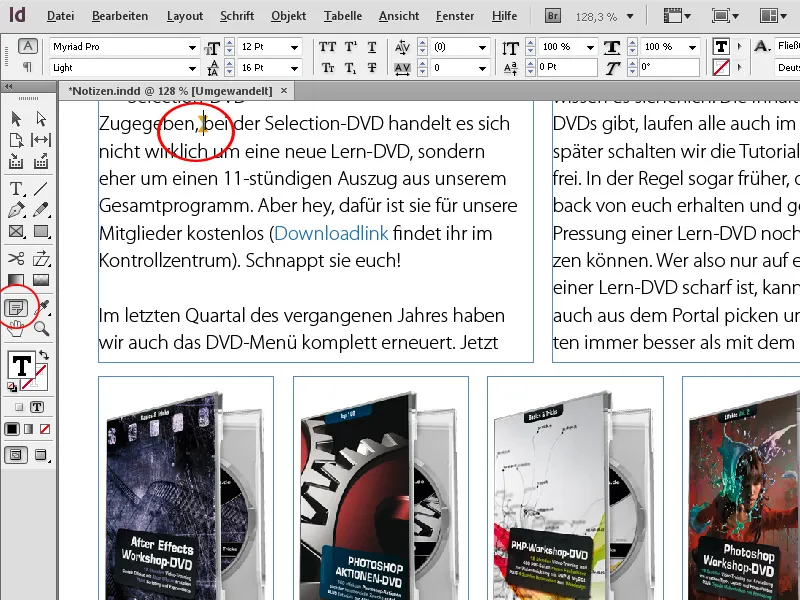
Преди публикуването се работи много по текстовете и се извършват корекции. След като авторът прочете, лекторът или главният редактор със сигурност има множество предложения за подобрения.
Тези се вмъкват бързо и ясно в InDesign. За целта кликнете с избраното инструмент за текст на желаното място в текста с десен бутон и изберете от контекстното меню опцията Нова бележка. Още по-бърз начин е с бързия клавиш Ctrl+F8.
След това се появява малко прозорче за бележки, където въвеждате вашите добавки или коментари.
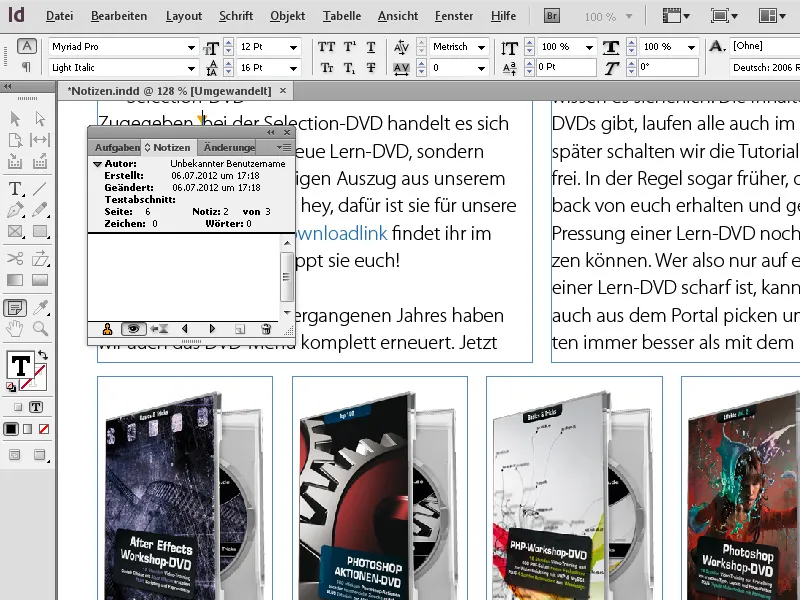
Тези бележки се маркират деликатно на мястото в текста си с цветен бележков маркер, без да се нарушава четимостта на текста.
По този начин текстът може да бъде контролиран и маркиран с бележки. Когато по-късно минете с мишката над мястото с бележката, тя се показва в бърз интерфейс.
За да се осигури свързването с автора на бележките (особено когато няколко лица вмъкват коментари), в прозореца за бележки се показва на всяко място съответният автор с името на потребителския акаунт на компютъра.
Още една възможност за преглед на текста и вмъкваните бележки е чрез извикване на текстовия режим от контекстното меню (или по-бързо с бързия клавиш Ctrl+Y).
Тук текстът се показва в отделно прозорче без форматиране - вмъкнатите бележки се показват в отделна малка рамка в текса и могат да се сгъват, ако е необходимо, чрез кликване върху стрелката в края на рамката. Този режим предлага по-добър преглед на текста и бележките.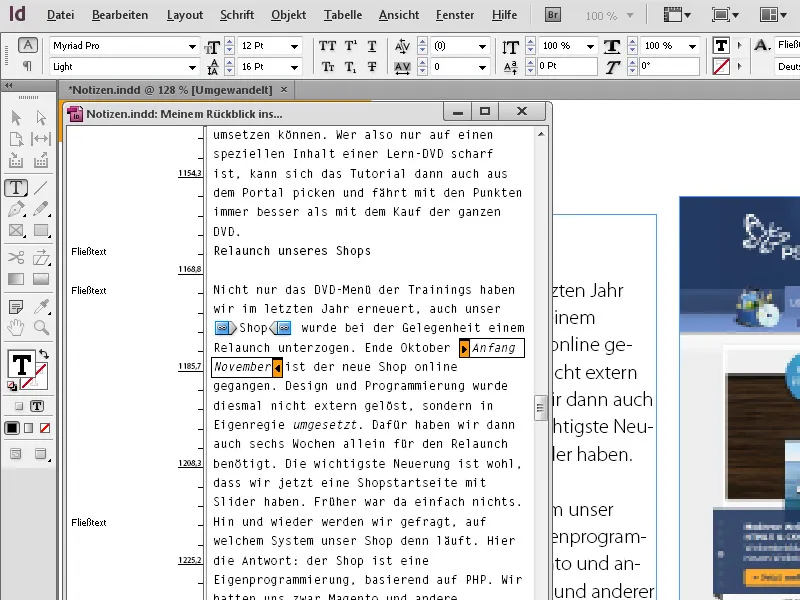
InDesign предлага удобната възможност да превърне вече съществуващ текст в бележки. За целта маркирайте съответното място в текста и след това изберете от контекстното меню Превърни в бележка чрез десен бутон.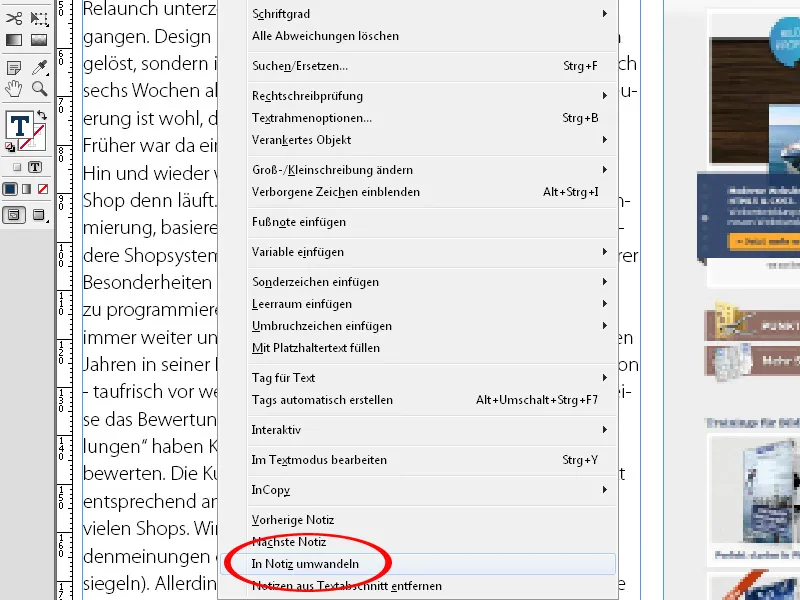
Също така е възможно да прехвърлите вече вмъкнатите бележки във вече съществуващия текст. Поставете курсора в началото на текста, изведете прозореца за бележки (или с бързия клавиш Ctrl+F8) през менюто Прозорец>Редакционни задачи и кликнете на долната част на бутона Отиди на следваща бележка. Курсорът автоматично ще се премести към мястото на първата бележка и текстът на бележката ще се покаже в прозореца.
След като желаете да прехвърлите бележката в текста, кликнете в горния десен ъгъл върху иконата за Меню на палитрата и изберете оттам Превърни в текст.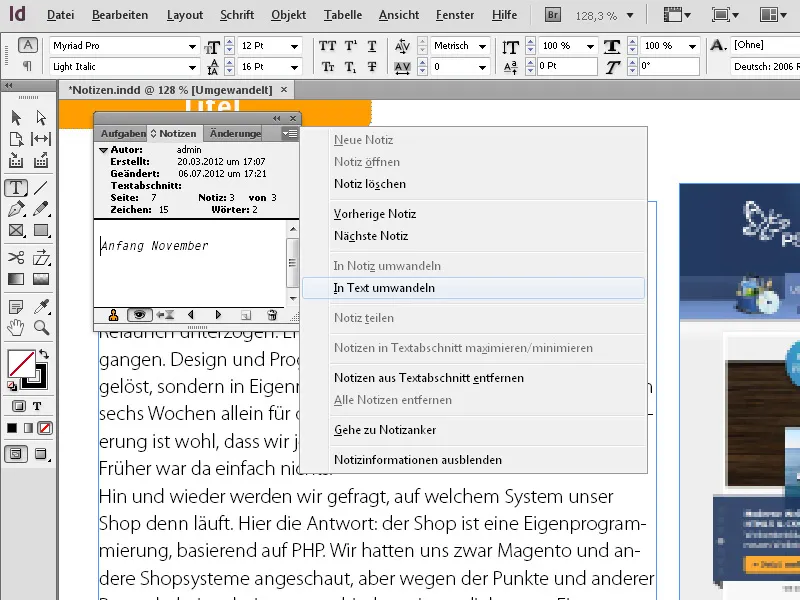
Бележката ще бъде включена във вече съществуващия текст. С кликване на бутона Отиди на следваща бележка можете да продължите. За сигурност се запазват графичните маркери за бележките в текста, за улеснение на последните контрол.
След като процесът завърши, бележковите маркери могат да бъдат премахнати чрез кликване върху Премахни всички бележки от Менюто на палитрата на прозореца за бележки. Основните настройки за поведение на бележки се правят през съответната опция в Настройките.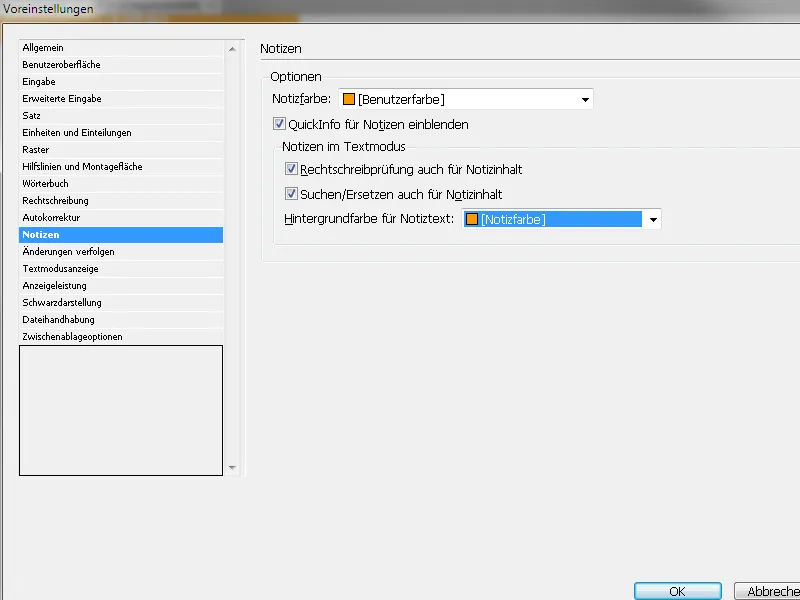
Тук можете да зададете цвета на бележковите маркери, дали да се показват бързи информации или дали да се проверява правописа и т.н.


